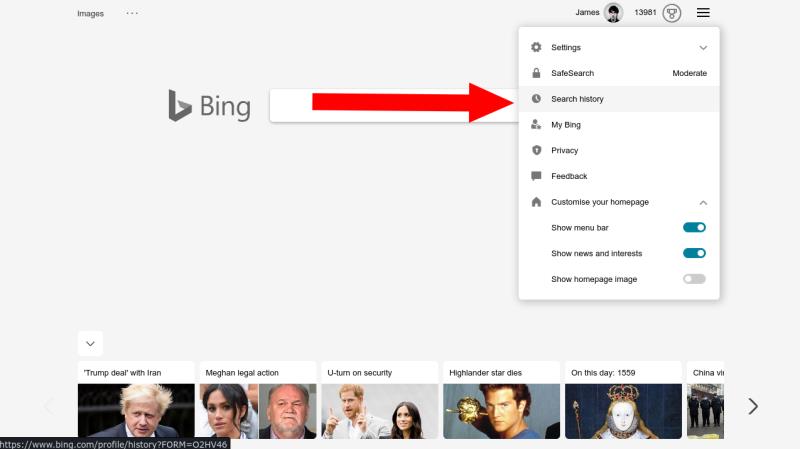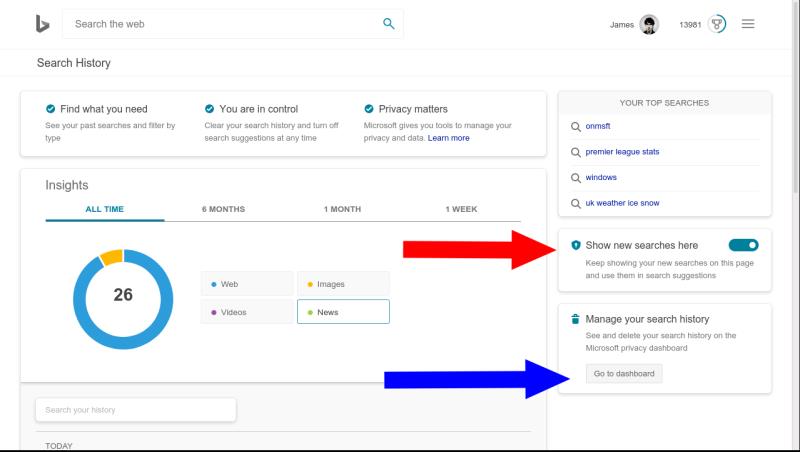Lai skatītu savu Bing meklēšanas vēsturi:
Kad esat pieteicies, noklikšķiniet uz hamburgeru izvēlnes Bing sākumlapas augšējā labajā stūrī.
Noklikšķiniet uz "Meklēšanas vēsture", lai apmeklētu Bing meklēšanas vēstures saskarni.
Bing izseko katru jūsu veikto meklēšanu, kad esat pieteicies savā Microsoft kontā. Šī vēsture var būt noderīga, ja jums ir jāatgriežas pie kaut kā, ko darījāt pagātnē. Tā varētu būt arī privātuma problēma, jo meklēšanas vēsture pēc būtības var atklāt diezgan personisku informāciju. Lūk, kā atgūt kontroli.
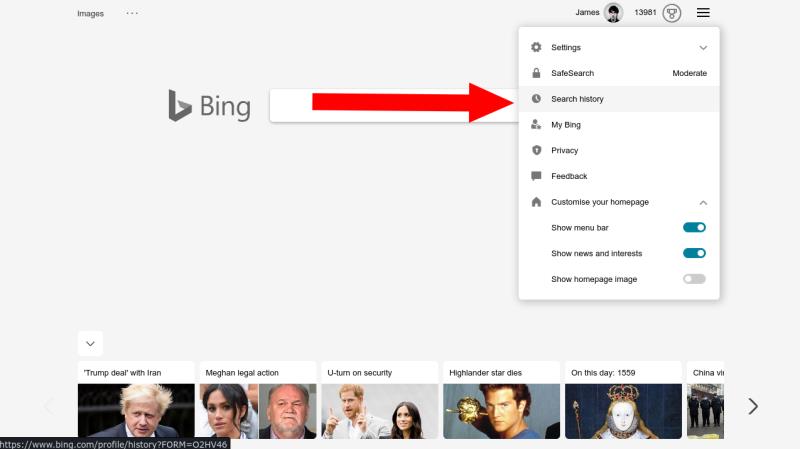
Vienkāršākais veids, kā skatīt savu meklēšanas vēsturi, ir apmeklēt pašu Bing. Sākumlapas augšējā labajā stūrī noklikšķiniet uz hamburgeru izvēlnes. Parādītās nolaižamās izvēlnes augšdaļā noklikšķiniet uz saites Meklēšanas vēsture.
Bing meklēšanas vēstures saskarne ir vienkārša, bet funkcionāla. Jūsu meklēšanas vēsture ir sadalīta pēc datuma. Pēc noklusējuma ir redzams jūsu meklēšanas vēstures bezgalīgas ielādes saraksts. Izmantojot cilnes, varat filtrēt datus no pagājušās nedēļas, mēneša vai sešiem mēnešiem.
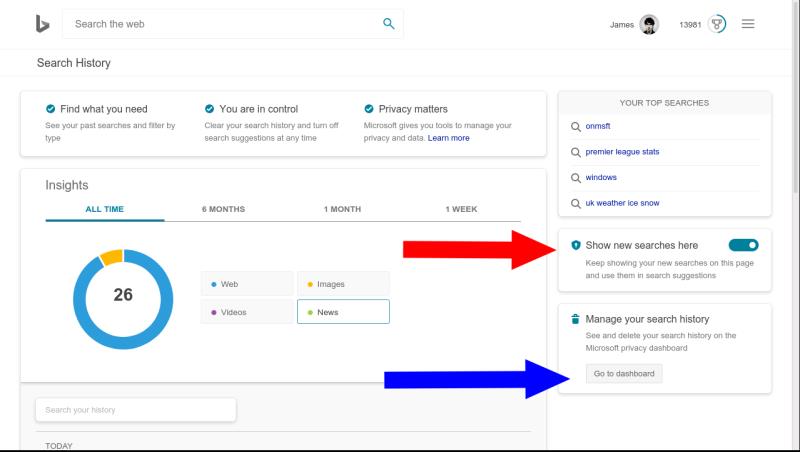
Bing parāda pamata diagrammu par jūsu meklētā satura veidiem. Atkarībā no tā, kuru Bing pakalpojumu izmantojat, ir tīmekļa, attēlu, videoklipu un ziņu kategorijas.
Varat meklēt konkrētus vienumus savā vēsturē, izmantojot meklēšanas joslu zem diagrammas. Noklikšķiniet uz jebkura vienuma, lai atkārtoti atvērtu meklēšanas rezultātu lapu pakalpojumā Bing.

Lai atspējotu meklēšanas vēstures izsekošanu, ekrāna augšējā labajā stūrī noklikšķiniet uz pārslēgšanas pogas "Rādīt jaunus meklējumus šeit". Kad tas ir pārslēgts izslēgtā pozīcijā, Bing pārtrauks visu jauno meklējumu reģistrēšanu. Tomēr esošie meklēšanas dati tiks saglabāti.
Lai izdzēstu visu, ko jau esat saglabājis, sadaļā "Pārvaldīt meklēšanas vēsturi" noklikšķiniet uz saites "Doties uz informācijas paneli". Kad tiek prasīts, piesakieties savā Microsoft kontā. Privātuma informācijas panelī redzēsit citu, mazāk detalizētu meklēšanas vēstures skatu. Noklikšķiniet uz pogas "Notīrīt darbību", lai dzēstu visus saglabātos ierakstus.